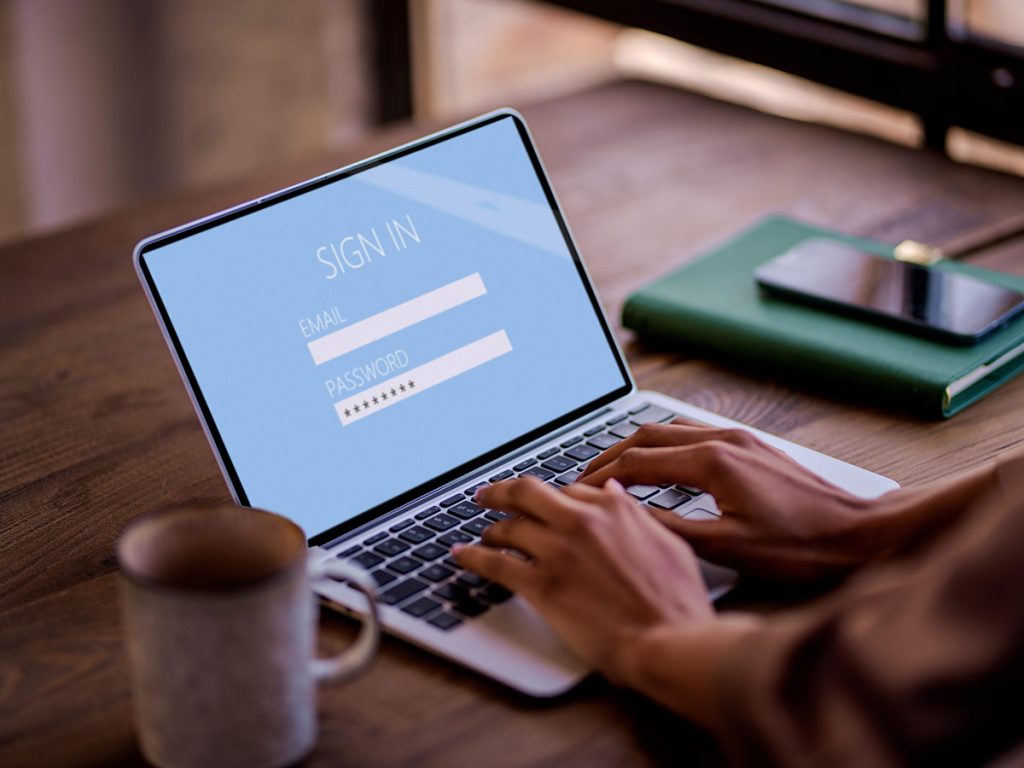Nel mondo digitale di oggi, le password sono una necessità. Proteggono i nostri account personali, mantengono al sicuro i dati sensibili e bloccano gli accessi non autorizzati. Mentre le chiavi fisiche sono difficili da copiare, la sicurezza nel mondo virtuale dipende dalla complessità delle password.
Molti utenti memorizzano le proprie password direttamente nel browser: una soluzione semplice e che fa risparmiare tempo. Ma è davvero sicura? Continua a leggere per scoprire i pro e i contro della memorizzazione delle password nel browser e il modo migliore per proteggere i tuoi dati. Scopri anche cosa rende Avira Password Manager una soluzione semplice e sicura per gestire tutte le tue password.
Come vengono memorizzate le password?
Quando si accede a un sito Web, i browser attuali spesso chiedono se si desidera salvare la password. Se accetti, le tue informazioni verranno archiviate nel Password Manager del browser, in locale o in una soluzione cloud.
Confronto tra Password Manager basati su browser e Password Manager dedicati
I Password Manager basati su browser rappresentano un modo semplice e veloce per memorizzare le password. Integrati nel browser, ti permettono di effettuare l’accesso automaticamente. Tuttavia, i Password Manager autonomi come Avira Password Manager offrono funzionalità di sicurezza aggiuntive:
- Crittografia più avanzata per proteggere le password in modo più efficace.
- Autenticazione a due fattori (2FA) per un ulteriore livello di protezione.
- Funzionalità multipiattaforma e accesso multi-dispositivo.
- Possibilità di generare password complesse per rafforzare ulteriormente la sicurezza.
Dove puoi trovare le password salvate?
Puoi gestire le password salvate nelle impostazioni del browser:
- Chrome: apri il browser e clicca sui tre puntini verticali in alto a destra per aprire il menu. Scegli Password e compilazione automatica, quindi Gestore delle password di Google. Qui puoi vedere un elenco di tutti i dati di accesso salvati e gestire o visualizzare ogni voce dopo aver inserito la password del dispositivo o esserti autenticato.
- Firefox: apri il browser e clicca sull’icona del menu (tre linee orizzontali) in alto a destra. Seleziona Impostazioni e vai a Privacy e sicurezza. In Password vedrai un elenco di tutte le password salvate che puoi visualizzare, gestire o rimuovere.
- Edge: apri il browser e clicca sui tre puntini orizzontali in alto a destra per aprire il menu. Seleziona Impostazioni, vai a Profili e clicca su Password. Qui vengono visualizzate tutte le password salvate. Per visualizzare una password, devi prima inserire la password del tuo dispositivo o autenticarti.
- Safari (Mac): apri Safari, fai clic su Safari nella barra dei menu, quindi seleziona Impostazioni. Vai a Password e inserisci la password del Mac oppure usa Touch ID per accedere alle tue credenziali. Puoi gestire o controllare le password salvate direttamente nelle impostazioni del browser.
Memorizzazione delle password su diversi dispositivi
La possibilità di memorizzare le password su più dispositivi semplifica notevolmente l’accesso ai servizi online. I diversi sistemi operativi utilizzano specifici meccanismi per gestire in modo sicuro le password.
iPhone
Apple memorizza le password nel portachiavi iCloud, protetto da Face ID o Touch ID. Puoi accedere alle password direttamente tramite l’app Password. La funzionalità Salva password è molto utile perché salva le tue informazioni di accesso e le inserisce automaticamente quando accedi a un sito Web. In questo modo non dovrai più ricordare le password o immetterle manualmente.
Android
I dispositivi Android memorizzano le password in Gestore delle password di Google. Puoi trovarlo nell’app Impostazioni in Google > Gestisci il tuo account Google > Sicurezza > Gestore delle password. Se usi la funzionalità Chiedi di salvare le password sul tuo dispositivo Android, le password verranno sincronizzate automaticamente con il tuo account Google. Ciò significa che puoi utilizzare queste password su tutti i dispositivi in cui hai effettuato l’accesso con lo stesso account Google.
Vantaggi della memorizzazione delle password nel browser
Salvare le password nel browser può semplificare notevolmente l’accesso a diversi siti Web. Invece di dover ricordare numerose password o inserirle manualmente, il browser lo fa automaticamente.
- Accesso rapido senza inserimento manuale della password
Uno dei maggiori vantaggi dell’archiviazione delle password nel browser è la praticità. Ti eviterà il fastidio di dover inserire manualmente una password ogni volta che accedi a un sito Web. Dopo aver salvato i dati di accesso, il browser compilerà automaticamente i campi pertinenti. In questo modo non solo è possibile risparmiare tempo, ma si riduce anche il rischio di errori di battitura o di dimenticare le password. - Sincronizzazione automatica tra dispositivi
Molti dei browser più recenti consentono di sincronizzare le password salvate su diversi dispositivi. Ciò significa che una password salvata sul computer sarà disponibile anche sul tuo smartphone o tablet, a condizione di effettuare l’accesso con lo stesso account utente. In questo modo, è molto più semplice accedere ai servizi online senza dover reinserire la password ogni volta. - Integrazione con funzionalità di riempimento automatico per la compilazione automatica dei moduli
Oltre al riempimento automatico delle password, i browser supportano anche altri dati dei moduli, come indirizzi, numeri di telefono e dettagli di pagamento. In questo modo, la registrazione sui siti Web diventa ancora più rapida, risparmiandoti un’altra attività noiosa. Questa funzionalità è molto utile se accedi regolarmente a diversi siti Web o effettui acquisti online.
È sicuro memorizzare le password nel browser?
I browser offrono una soluzione integrata per gestire le password, memorizzandole e compilandole automaticamente. Tuttavia, questo metodo comporta anche dei rischi, soprattutto se il tuo dispositivo viene compromesso o un criminale riesce ad accedere al tuo account utente. La sicurezza nell’archiviazione delle password dipende dalle misure di sicurezza adottate e dal modo in cui vengono gestite.
Rischi della memorizzazione delle password nel browser
Salvare le password nel browser a prima vista potrebbe sembrare comodo, ma può comportare rischi significativi per la sicurezza. Senza ulteriori misure di protezione, utenti malintenzionati potrebbero accedere ai tuoi dati sensibili. Continua a leggere per scoprire alcuni dei pericoli più comuni associati alla memorizzazione delle password nel browser.
Pericolo di attacchi hacker
Il malware o gli attacchi di phishing possono rubare le password, soprattutto se il tuo browser è compromesso. Questo rende il salvataggio delle password nel browser comodo ma rischioso senza adeguate misure di sicurezza.
Pericoli legati all’accesso fisico
Chiunque abbia accesso al dispositivo potrebbe anche essere in grado di recuperare le tue password se non hai attivato altre misure di sicurezza.
Rischio di hijacking dell’account
Se il tuo account Google o Apple viene hackerato, gli autori dell’attacco potranno accedere a tutte le tue password memorizzate. Per proteggerti dall’hijacking dell’account, utilizza password complesse ed esegui regolarmente aggiornamenti della sicurezza.
Ulteriori misure di sicurezza per le password memorizzate
Per portare la protezione tramite password a un livello superiore, attiva funzionalità di sicurezza aggiuntive. Le misure più importanti includono l’utilizzo di una Master Password, l’autenticazione a due fattori (2FA), la protezione tramite password e la modifica della password.
Utilizzo di una Master Password
Una Master Password protegge i dati di accesso memorizzati, consentendo l’accesso solo dopo aver immesso questa password. In Firefox, puoi attivare questa funzione (chiamata “password principale”) in Impostazioni > Privacy e sicurezza. Qui puoi creare una password principale complessa che protegga ulteriormente tutti i dati di accesso memorizzati.
Una password principale efficace dovrebbe comprendere almeno da 12 a 16 caratteri e contenere una combinazione di lettere maiuscole e minuscole, numeri e caratteri speciali. Evita i termini facili da indovinare, come nomi comuni o date di nascita. Dopo aver impostato la password principale, dovrai inserirla ogni volta che avvii Firefox o accedi alle credenziali salvate. Questo garantisce che, anche se qualcuno riesce ad accedere al tuo dispositivo, le tue password non saranno accessibili senza la password principale.
Importante: prendi nota della password o memorizzala, perché senza di essa non sarai più in grado di accedere alle password salvate.
Utilizza l’autenticazione a due fattori
Molti browser offrono la protezione tramite autenticazione a due fattori per i tuoi account. Questa funzionalità di sicurezza richiede un ulteriore passaggio di conferma oltre alla password, ad esempio un codice inviato tramite SMS o confermato mediante un’app. Attiva l’autenticazione a due fattori nelle impostazioni di sicurezza dell’account Google o Apple per migliorare ulteriormente la tua protezione.
Proteggi cartelle e documenti con una password
Oltre a proteggere i tuoi account online, è anche consigliabile proteggere i file e i documenti importanti con una password. Con sistemi operativi come Windows e macOS, puoi attivare la protezione tramite password per le cartelle per impedire accessi non autorizzati.
Controlla e modifica regolarmente le tue password
Utilizza gli strumenti integrati per la verifica delle password per identificare le password vecchie o non sicure e modificarle se necessario. Ecco come:
- Chrome: Dal menu delle impostazioni, scegli Compilazione automatica e password > Gestore delle password di Google > Controllo
- Edge: Dal menu delle impostazioni, scegli Impostazioni > Profili > Portafoglio > Password > Controllo di sicurezza password
Salva in modo sicuro le password nel browser con Avira Password Manager
Avira Password Manager genera password sicure e le memorizza in un formato crittografato, oltre a compilare automaticamente i tuoi dati! I tuoi dati di accesso vengono sincronizzati su tutti i dispositivi e sono estremamente sicuri grazie all’autenticazione a due fattori.
A differenza dei Password Manager basati su browser, Avira utilizza quella che in termini tecnici viene definita architettura di sicurezza “a conoscenza zero”, in modo che solo tu possa accedere ai tuoi dati. Le informazioni vengono inoltre archiviate utilizzando la crittografia AES-256, uno standard di sicurezza di livello militare.
Funzionalità aggiuntive come Monitoraggio Dark Web, la condivisione delle password con persone fidate e uno strumento integrato di verifica delle password migliorano ulteriormente la tua sicurezza. Avira è disponibile per Windows, macOS, iOS e Android. Puoi anche scaricarlo come estensione del browser, così potrai accedere in modo sicuro alle tue password ovunque e in qualsiasi momento.
Avira Password Manager è un modo estremamente sicuro e pratico per gestire le tue password. Devi ricordare una sola Master Password: tutte le altre password verranno salvate in formato crittografato e saranno inserite automaticamente.
Questo articolo è disponibile anche in: IngleseTedescoFrancese